Sony bloggie MHS-TS20К User Manual
Browse online or download User Manual for Camcorders Sony bloggie MHS-TS20К. Sony bloggie MHS-TS20К Benutzerhandbuch
- Page / 74
- Table of contents
- BOOKMARKS



- Handbuch 1
- Verwendung dieses Handbuchs 2
- Hinweise zur Verwendung der 3
- Mit „Bloggie“ live dabei 5
- Wiedergeben der schönsten 6
- Vorbereitungen 7
- Aufnahme 7
- Einstellungen 8
- Suche nach Vorgehensweise 10
- Suche nach Einstelloptionen 11
- 5 Tippen Sie auf [Zurück] 12
- Bedienelemente 13
- Liste der auf dem Monitor 14
- Hinweise 15
- Anzeige Bedeutung 15
- So halten Sie die Kamera 16
- So verwenden Sie das 18
- Touchpanel 18
- (schnelles Ziehen) 19
- Zubehörs 20
- Laden der Kamera 21
- Trennen der USB-Verbindung 22
- Bildern möglich? 23
- Überprüfen der Akkurestladung 23
- Installieren der Software 24
- Macintosh 25
- Einstellen von Sprache und 26
- Aufnehmen (Standbilder) 28
- Standbild aufnehmen 29
- Porträtaufnahmen 29
- Aufnehmen (Filme) 30
- Standbilder auf 31
- Wegzoomen auf W 32
- Selbstauslöser 33
- Aufnehmen von 360-Video 34
- Bildern (nur MHS-TS20K) 34
- Fotogröße 36
- 1 Bildgröße: 12M 37
- 2 Bildgröße: 2M 37
- Filmgröße 38
- Wiedergabe 39
- Tippen Sie auf 40
- Wiedergabezoom 41
- Freigeben 43
- So beenden Sie das Freigeben 44
- Lautstärkeregelung 45
- Empfohlene Computerumgebung 46
- (MPEG-4 AVC/H.264) 47
- Aktivieren 48
- Elemente auf dem Bildschirm 48
- Computer 49
- Mediendienst 50
- Schützen 51
- Filmtaste zu hören 52
- Language Setting 53
- Demo-Modus 54
- Initialisieren 55
- HDMI-Ausgabe 56
- LUN-Einstellungen 57
- Formatieren 58
- Datum/Zeiteinstlg 59
- Bildwiedergabe auf einem 60
- Fernsehgerät 60
- Info zu Farbfernsehsystemen 61
- Störungsbehebung 62
- Anzeigen von Bildern 63
- Sonstiges 65
- Warnanzeigen und Meldungen 66
- Bildgröße zu groß 67
- Unzulässige Bedienung 67
- Anzahl an aufnehmbaren 68
- Integrierter Akku 69
- Vorsichtsmaßnahmen 70
- Technische Daten 72
- Markenzeichen 73
- Hinweise zur Lizenz 73
Summary of Contents
© 2010 Sony Corporation 4-261-655-62(1)DEHandbuchMobile HD-SchnappschusskameraMHS-TS10/TS20/TS20KInhaltSuche nach VorgehensweiseSuche nach Einstellopt
InhaltSuche nach VorgehensweiseSuche nach EinstelloptionenIndex10DESuche nach VorgehensweiseAufnahme von StandbildernAufnehmen (Standbilder)··········
InhaltSuche nach VorgehensweiseSuche nach EinstelloptionenIndex11DESuche nach EinstelloptionenIn der Tabelle unten sind Einstellungen, die geändert we
InhaltSuche nach VorgehensweiseSuche nach EinstelloptionenIndex12DE3 Tippen Sie auf die Optionen.Sie können durch die angezeigten Optionen scrollen, i
InhaltSuche nach VorgehensweiseSuche nach EinstelloptionenIndex13DELage und Funktion der Teile und BedienelementeA LautsprecherB ObjektivC Öse für die
InhaltSuche nach VorgehensweiseSuche nach EinstelloptionenIndex14DEListe der auf dem Monitor angezeigten Tasten/SymboleDie auf dem Monitor angezeigten
InhaltSuche nach VorgehensweiseSuche nach EinstelloptionenIndex15DE• Die Anzeigen und ihre Position sind grob dargestellt und können sich von den eige
InhaltSuche nach VorgehensweiseSuche nach EinstelloptionenIndex16DESo halten Sie die Kamera• Achten Sie darauf, das Objektiv oder Mikrofon bei der Auf
InhaltSuche nach VorgehensweiseSuche nach EinstelloptionenIndex17DEzWenn Sie die Kamera bei Filmaufnahmen vertikal haltenDie Bilder werden im Hochform
InhaltSuche nach VorgehensweiseSuche nach EinstelloptionenIndex18DESo verwenden Sie das TouchpanelSie können die Kamera bedienen, indem Sie auf die Ta
InhaltSuche nach VorgehensweiseSuche nach EinstelloptionenIndex19DEZiehen Sie die Anzeige schnell. Zum Stoppen der Funktion tippen Sie mit dem Finger
InhaltSuche nach VorgehensweiseSuche nach EinstelloptionenIndex2DEVerwendung dieses HandbuchsKlicken Sie auf eine der Schaltflächen rechts, um zur ent
InhaltSuche nach VorgehensweiseSuche nach EinstelloptionenIndex20DEÜberprüfen des mitgelieferten Zubehörs• USB-Verbindungskabel (1)• 360-Video-Objekti
InhaltSuche nach VorgehensweiseSuche nach EinstelloptionenIndex21DELaden der KameraDer Akku der Kamera wird immer geladen, solange die Kamera an einen
InhaltSuche nach VorgehensweiseSuche nach EinstelloptionenIndex22DE4 Wenn der Ladevorgang abgeschlossen ist, lösen Sie die USB-Verbindung zwischen Kam
InhaltSuche nach VorgehensweiseSuche nach EinstelloptionenIndex23DEzWie lange dauert das Laden der Kamera?Ladedauer• Erforderliche Dauer zum Laden ein
InhaltSuche nach VorgehensweiseSuche nach EinstelloptionenIndex24DEInstallieren der SoftwareBei der Bloggie-Software (bereits ab Werk im internen Spei
InhaltSuche nach VorgehensweiseSuche nach EinstelloptionenIndex25DE• Wenn der AutoPlay-Bildschirm nicht angezeigt wird, klicken Sie auf [Start] t [Com
InhaltSuche nach VorgehensweiseSuche nach EinstelloptionenIndex26DEEinstellen von Sprache und Uhrzeit1 Drücken Sie die Taste ON/OFF (ein/aus).Die Kame
InhaltSuche nach VorgehensweiseSuche nach EinstelloptionenIndex27DEzSo stellen Sie Datum und Uhrzeit erneut einTippen Sie auf (Einstellungen) und wä
InhaltSuche nach VorgehensweiseSuche nach EinstelloptionenIndex28DEAufnehmen (Standbilder)1 Drücken Sie die Taste ON/OFF (ein/aus).2 Wählen Sie den ge
InhaltSuche nach VorgehensweiseSuche nach EinstelloptionenIndex29DEzWenn Sie ein schwer fokussierbares Motiv als Standbild aufnehmen• Die kürzeste Auf
InhaltSuche nach VorgehensweiseSuche nach EinstelloptionenIndex3DEHinweise zur Verwendung der KameraSichern des internen SpeichersErstellen Sie unbedi
InhaltSuche nach VorgehensweiseSuche nach EinstelloptionenIndex30DEAufnehmen (Filme)1 Drücken Sie die Taste ON/OFF (ein/aus).2 Wählen Sie den gewünsch
InhaltSuche nach VorgehensweiseSuche nach EinstelloptionenIndex31DEzSo nehmen Sie während der Filmaufnahme Standbilder auf• Drücken Sie während der Fi
InhaltSuche nach VorgehensweiseSuche nach EinstelloptionenIndex32DEZoomSie können das Bild beim Aufnehmen vergrößern. Die Zoomfunktion der Kamera kann
InhaltSuche nach VorgehensweiseSuche nach EinstelloptionenIndex33DESelbstauslöser1 Tippen Sie auf dem Aufnahmebereitschaftsbildschirm auf (Selbstauslö
InhaltSuche nach VorgehensweiseSuche nach EinstelloptionenIndex34DEAufnehmen von 360-Video-Bildern (nur MHS-TS20K)Wenn Sie das mitgelieferte 360-Video
InhaltSuche nach VorgehensweiseSuche nach EinstelloptionenIndex35DESie können 360-Video-Bilder mit der Bloggie-Software am Computer anzeigen. Einzelhe
InhaltSuche nach VorgehensweiseSuche nach EinstelloptionenIndex36DEFotogrößeDie Fotogröße legt die Größe der Bilddatei fest, die gespeichert wird, wen
InhaltSuche nach VorgehensweiseSuche nach EinstelloptionenIndex37DEzHinweis zu „Bildqualität“ und „Bildgröße“Ein digitales Bild setzt sich aus vielen
InhaltSuche nach VorgehensweiseSuche nach EinstelloptionenIndex38DEFilmgrößeJe größer die Filmgröße, desto besser ist die Filmqualität.Die mit der Kam
InhaltSuche nach VorgehensweiseSuche nach EinstelloptionenIndex39DEWiedergabe1 Tippen Sie auf (Wiedergabe), um in den Wiedergabemodus zu wechseln.De
InhaltSuche nach VorgehensweiseSuche nach EinstelloptionenIndex4DE• Bei niedrigen Temperaturen kann ein Nachzieheffekt auf dem LCD-Monitor auftreten.
InhaltSuche nach VorgehensweiseSuche nach EinstelloptionenIndex40DEzSo wechseln Sie wieder in den AufnahmemodusSie haben die folgenden Möglichkeiten:–
InhaltSuche nach VorgehensweiseSuche nach EinstelloptionenIndex41DEWiedergabezoomDamit können Sie die wiedergegebenen Standbilder vergrößern.1 Tippen
InhaltSuche nach VorgehensweiseSuche nach EinstelloptionenIndex42DELöschenDamit können Sie nicht gewünschte Bilder zum Löschen auswählen.1 Tippen Sie
InhaltSuche nach VorgehensweiseSuche nach EinstelloptionenIndex43DEFreigebenSie können Bilder und die Website, auf die die freizugebenden Aufnahmen ho
InhaltSuche nach VorgehensweiseSuche nach EinstelloptionenIndex44DEzSo geben Sie Bilder während der Wiedergabe freiTippen Sie im Einzelbildmodus auf
InhaltSuche nach VorgehensweiseSuche nach EinstelloptionenIndex45DELautstärkeregelungSie können die Lautstärke für die Filmwiedergabe einstellen.1 Tip
InhaltSuche nach VorgehensweiseSuche nach EinstelloptionenIndex46DEEmpfohlene ComputerumgebungDie folgende Computerumgebung wird empfohlen, wenn Sie d
InhaltSuche nach VorgehensweiseSuche nach EinstelloptionenIndex47DEZum Wiedergeben und Bearbeiten von mit der Kamera aufgenommenen Filmdateien (MPEG-4
InhaltSuche nach VorgehensweiseSuche nach EinstelloptionenIndex48DEVerwenden der Bloggie-Software1 Doppelklicken Sie auf dem Desktop auf das Verknüpfu
InhaltSuche nach VorgehensweiseSuche nach EinstelloptionenIndex49DEImportieren von Bildern auf einen ComputerInformationen zum Anschließen der Kamera
InhaltSuche nach VorgehensweiseSuche nach EinstelloptionenIndex5DEMit „Bloggie“ live dabeiAufnehmen der schönsten MomenteAuf einer PartyStandbilder kö
InhaltSuche nach VorgehensweiseSuche nach EinstelloptionenIndex50DEHochladen von Bildern an einen Mediendienst1 Wählen Sie die Bilder und die Website,
InhaltSuche nach VorgehensweiseSuche nach EinstelloptionenIndex51DESchützenSchützt aufgenommene Bilder vor versehentlichem Löschen.Geschützte Bilder w
InhaltSuche nach VorgehensweiseSuche nach EinstelloptionenIndex52DEPieptonDamit können Sie einstellen, ob beim Bedienen der Kamera Töne ausgegeben wer
InhaltSuche nach VorgehensweiseSuche nach EinstelloptionenIndex53DELanguage SettingDamit wählen Sie die Sprache für Menüoptionen, Warnungen und Meldun
InhaltSuche nach VorgehensweiseSuche nach EinstelloptionenIndex54DEDemo-ModusDamit können Sie eine Demo der Kamerafunktionen anzeigen lassen.1 Tippen
InhaltSuche nach VorgehensweiseSuche nach EinstelloptionenIndex55DEInitialisierenDamit setzen Sie die Optionen auf die Standardeinstellungen zurück.Di
InhaltSuche nach VorgehensweiseSuche nach EinstelloptionenIndex56DEHDMI-AusgabeDamit wählen Sie den Typ des Signals, das von der Buchse HDMI OUT an ei
InhaltSuche nach VorgehensweiseSuche nach EinstelloptionenIndex57DELUN-EinstellungenWenn die Kamera über eine USB-Verbindung an einen Computer oder ei
InhaltSuche nach VorgehensweiseSuche nach EinstelloptionenIndex58DEFormatierenDamit formatieren Sie den internen Speicher.1 Tippen Sie auf (Einstell
InhaltSuche nach VorgehensweiseSuche nach EinstelloptionenIndex59DEDatum/Zeiteinstlg.Damit stellen Sie Datum und Uhrzeit erneut ein.1 Tippen Sie auf
InhaltSuche nach VorgehensweiseSuche nach EinstelloptionenIndex6DEWiedergeben der schönsten MomenteAnschließen der Kamera an ein FernsehgerätSchließen
InhaltSuche nach VorgehensweiseSuche nach EinstelloptionenIndex60DEBildwiedergabe auf einem FernsehgerätSchließen Sie die Kamera über ein HDMI-Kabel (
InhaltSuche nach VorgehensweiseSuche nach EinstelloptionenIndex61DEWenn Sie Bilder auf einem Fernsehschirm wiedergeben wollen, benötigen Sie ein Ferns
InhaltSuche nach VorgehensweiseSuche nach EinstelloptionenIndex62DEStörungsbehebungFalls Sie Probleme mit der Kamera haben, probieren Sie die folgende
InhaltSuche nach VorgehensweiseSuche nach EinstelloptionenIndex63DEDie Kamera lässt sich nicht laden.• Schalten Sie die Kamera aus und stellen Sie die
InhaltSuche nach VorgehensweiseSuche nach EinstelloptionenIndex64DEEs erscheint kein Bild auf dem Fernsehgerät.• Setzen Sie [HDMI-Ausgabe] in einer NT
InhaltSuche nach VorgehensweiseSuche nach EinstelloptionenIndex65DEAuf einem Computer lassen sich keine Bilder wiedergeben.• Wenden Sie sich an den He
InhaltSuche nach VorgehensweiseSuche nach EinstelloptionenIndex66DEWarnanzeigen und MeldungenFalls eine der folgenden Meldungen erscheint, befolgen Si
InhaltSuche nach VorgehensweiseSuche nach EinstelloptionenIndex67DEBildgröße zu groß• Sie haben versucht, ein Bild wiederzugeben, das für die Wiederga
InhaltSuche nach VorgehensweiseSuche nach EinstelloptionenIndex68DEAnzahl an aufnehmbaren Standbildern und Aufnahmedauer für FilmeDie Anzahl der aufne
InhaltSuche nach VorgehensweiseSuche nach EinstelloptionenIndex69DEIntegrierter AkkuLaden des Akkus• Es empfiehlt sich, den Akku bei einer Umgebungste
InhaltSuche nach VorgehensweiseSuche nach EinstelloptionenIndex7DEInhaltHinweise zur Verwendung der KameraVerwendung dieses Handbuchs ················
InhaltSuche nach VorgehensweiseSuche nach EinstelloptionenIndex70DEVorsichtsmaßnahmenVerwenden bzw. lagern Sie die Kamera nicht an folgenden Orten• An
InhaltSuche nach VorgehensweiseSuche nach EinstelloptionenIndex71DEHinweis zum Entsorgen/Weitergeben der Kamera• Bei Verwendung der bereits ab Werk im
InhaltSuche nach VorgehensweiseSuche nach EinstelloptionenIndex72DETechnische DatenKamera[System]Bildwandler: 7,22 mm (Typ 1/2,5), CMOS-SensorGesamtpi
InhaltSuche nach VorgehensweiseSuche nach EinstelloptionenIndex73DEMarkenzeichen• „Bloggie“ ist ein Markenzeichen der Sony Corporation.• 360-Video ist
InhaltSuche nach VorgehensweiseSuche nach EinstelloptionenIndex74DEIndexNumerisch360-Video-Bilder...
InhaltSuche nach VorgehensweiseSuche nach EinstelloptionenIndex8DEWiedergabeWiedergabe························································· 39Wied
InhaltSuche nach VorgehensweiseSuche nach EinstelloptionenIndex9DESonstigesAnzahl an aufnehmbaren Standbildern und Aufnahmedauer für Filme············
More documents for Camcorders Sony bloggie MHS-TS20К





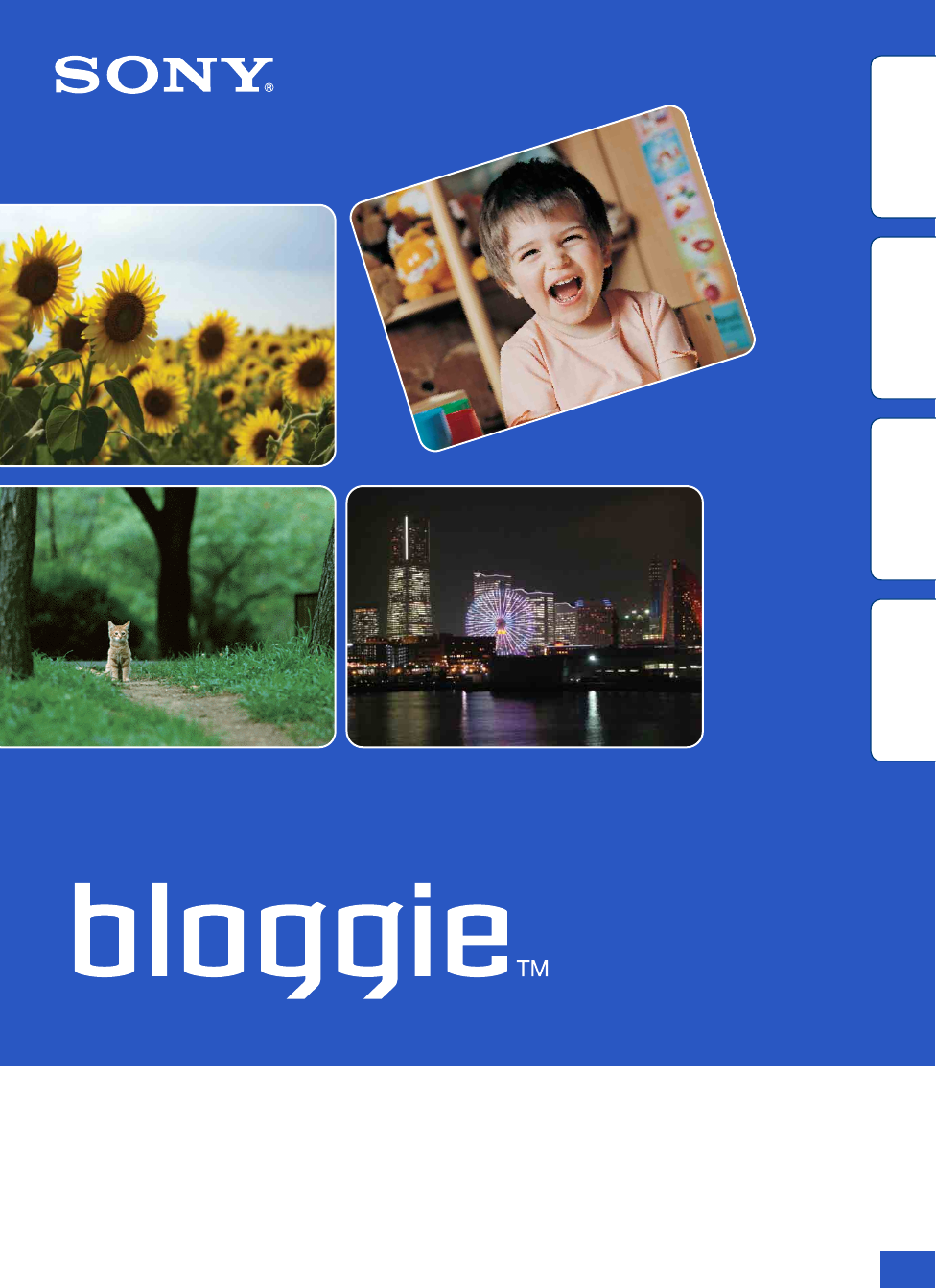
 (247 pages)
(247 pages) (314 pages)
(314 pages)







Comments to this Manuals